Иногда ОС Windows 7 не может прочитать Ваш правильный профиль пользователя должным образом, вместо этого она загружает временный профиль, который будет выглядеть как новый профиль пользователя. Если Вы не в курсе, что это временный профиль в Windows 7 на ноутбуке или настольном компьютере, тогда вы будете удивлены, чтобы увидеть абсолютно новый рабочий стол без ваших файлов, папок, программ, ярлыков и любых персональных настроек. Это пошаговое руководство покажет вам, как исправить временные проблемы профиля в Windows 7.
“Вы уже вошли в систему с временным профилем”– это известное сообщение в Windows 7 которое вы увидите, когда у вас есть эта проблема. Это руководство было обновлено с несколькими другими методами, здесь написана более подробная информация, выложены материалы, ссылки по теме и опыт, который у меня есть в этом же вопросе в Active Directory и рабочих групп.
Почему Windows 7 загружается с временным профилем?
Очевидно, ваш профиль (файлы и папки, находящиеся на C:\Users\user_name) поврежден. Но ещё есть шанс, что задержка в чтении вашего файла профиля из-за антивирусного сканирования или чего-то другого во время загрузки ОС. Обычно после ввода Вашего имени пользователя и пароля Windows пытается прочитать и загрузить свой профиль, если он будет поврежден или будет задержка в чтении, Windows будет загружаться с профилем темп, чтобы дать временный доступ к компьютеру.
Как исправить временный профиль в Windows 7 в рабочей группе и домене окружающей среды
1) Прежде чем вы начнёте что-нибудь делать, лучше перезагрузите компьютер 2 или 3 раза, чтобы увидеть, действительно ли система собирается вернуть старый правильный профиль. Перейдите к следующему шагу, если это не сработает.
2) Переименуйте временный профиль в реестре и верните старые параметры реестра для правильного профиля. Этот метод работал большую часть времени для меня в рабочей группе и домене.
а) Войдите с временным профилем.
б) Запустите редактор реестра, набрав команду regedit в поле найти в системе Windows 7.
в) Перейдите в следующее расположение.
д) Вы увидите похожие ключи под профиль, но с расширением .bak, как показано ниже.
— Регулярная проверка качества ссылок по более чем 100 показателям и ежедневный пересчет показателей качества проекта.
— Все известные форматы ссылок: арендные ссылки, вечные ссылки, публикации (упоминания, мнения, отзывы, статьи, пресс-релизы).
— SeoHammer покажет, где рост или падение, а также запросы, на которые нужно обратить внимание.
SeoHammer еще предоставляет технологию Буст, она ускоряет продвижение в десятки раз, а первые результаты появляются уже в течение первых 7 дней. Зарегистрироваться и Начать продвижение
е) В настоящее время на компьютер с ОС Windows 7 можно войти в систему со свежим (временным) профилем с таким же ключом. Итак, переименуйте ключ нового профиля ( который не имеет .bak) и удалите .bak из ключа правильного профиля. См. ниже.
е) Вот собственно и всё. Выйдите и войдите в систему (или перезагрузите ПК) с вашим именем пользователя и паролем. Если вам повезёт, Вы должны получить свой правильный профиль с иконками и настройками профиля в Windows 7.
Если Windows 7 всё ещё не загружается с временным профилем и постоянно создаёт в реестре ключ .bak, то это означает, что профиль пользователя действительно повреждён, и операционная система не читает его правильно.
3) Несколько раз этот метод работал для меня, и я смог восстановить поврежденные файлы. Как правило, поврежденный файл ntuser может вызвать эту проблему. Итак, запустите проверку разделов диска, на котором находится профиль пользователя.
В Windows 7 проверку диска лучше запускать после перезагрузки, если вы видите поврежденные записи и процессе ремонта внутри папки профиля пользователя. Если проверка находит и восстанавливает файлы, особенно файл ntuser, Вы можете сделать ваш старый профиль Windows 7 обратно.
Если вышеуказанные шаги Вам не помогли, то нам нужно создать новый профиль с новым именем пользователя.
Создать новую учётную запись пользователя
В основном мы должны создать новую учетную запись пользователя, для этого войдите в него и передайте данных из старого профиля пользователя в новый профиль пользователя. Он находится в среде рабочей группы, и вы можете создать новое имя пользователя локально, но это сложно в среде домена. Потому что существующая учетная запись Пользователя уже существует на сервере домена и ничего плохого с ним не должно случится. Кроме того, создание новой учетной записи пользователя домена приведёт к проблемам с корпоративной почтой и членством в группах домена и общего доступа.
Итак, мы должны рассматривать оба случая отдельно.
4) Создайте новое имя пользователя в домене (в окружающей среде рабочей группы) через панель управления или через управление компьютером. Убедитесь, что Вы добавили нового пользователя в группу администраторы.
Войдите с новым именем пользователя и начните копировать данные из старого профиля. Я обычно копирую представленные ниже данные:
а) Мои документы (музыка, видео и скачивание)
б) Рабочий стол
с) Избранное
д) Любые файлы PST в Outlook
— Разгрузит мастера, специалиста или компанию;
— Позволит гибко управлять расписанием и загрузкой;
— Разошлет оповещения о новых услугах или акциях;
— Позволит принять оплату на карту/кошелек/счет;
— Позволит записываться на групповые и персональные посещения;
— Поможет получить от клиента отзывы о визите к вам;
— Включает в себя сервис чаевых.
Для новых пользователей первый месяц бесплатно. Зарегистрироваться в сервисе
Но Microsoft предлагает скопировать всю инфу из профиля пользователя (кроме 3 файлов) , как показано на их официальном сайте.
5) Новый профиль пользователя в среде домена.
Поскольку мы не можем удалить и создать новую учетную запись Пользователя домена для этой цели, мы будем работать только с клиентского компьютера. Давайте полностью удалим профиль пользователя и заново создадим его.
Копирование важных пользовательских данных (выше Шаг 4) или целые папки из поврежденного профиля в новое расположение. Дважды проверьте, что вы скопировали все необходимые папки и файлы из старого профиля, потому что мы собираемся его сейчас удалить.
Перейти в расширенные настройки системы, как показано ниже, нажмите на настройки (профили пользователей), выберите поврежденный профиль пользователя, который не загружается должным образом в Windows 7, а затем нажмите кнопку Удалить. Кнопка удалить будет активна, только если вы входите с другой учетной записью пользователя.
Это позволит удалить весь пользовательский профиль и связанные с ним SID пользователя с компьютера, включая ключи реестра, о которых мы говорили ранее. Вы можете перепроверить правильное удаление учетной записи пользователя (SID), а также путём проверки папки C:\Users. Как только они были правильно удалены, перезагрузите компьютер и войдите в систему с тем же именем пользователя (который не грузился раньше). Компьютер должен создать новый профиль пользователя, как это было первый раз, когда пользователь входил в систему. Если требуется, нужно скопировать старые важные данные в новый профиль и настроить электронную почту в Outlook и т. д..
Я надеюсь, что эти советы помогут исправить временные проблемы профиля в Windows 7.
 Компьютеры и Интернет
Компьютеры и Интернет


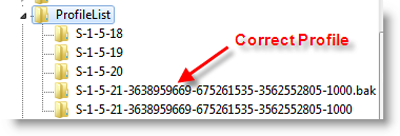
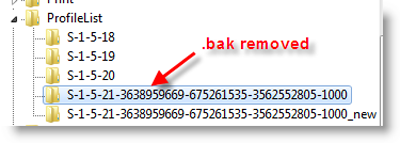
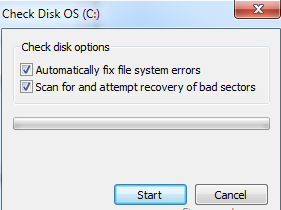







А как вернуть папки,которые были сохранены в временной уч. записи